TUTORIAL
PROJECT 64 1.6 (Windows)

Téléchargez Project64
ici et installez le sur votre disque en double-cliquant sur le fichier EXE.
Lancez l'émulateur en utilisant le raccourci créé par l'installation du programme
(dans le menu et/ou sur le bureau windows).
 L'emulateur s'ouvre et l'écran suivant apparaît:
L'emulateur s'ouvre et l'écran suivant apparaît:
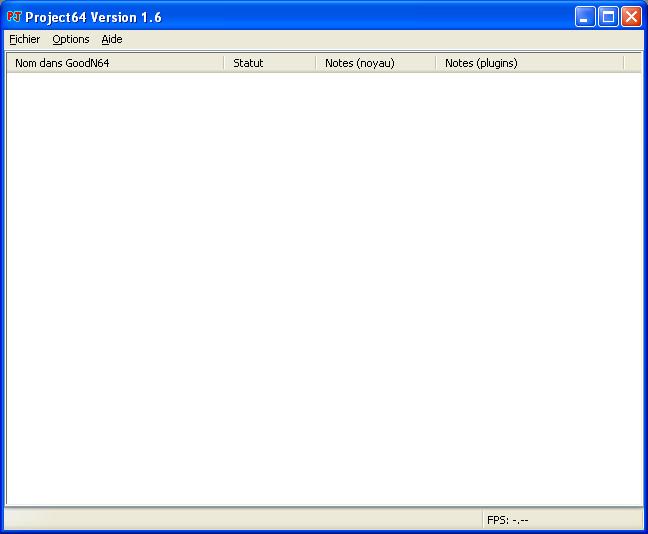
En tout premier lieu, il vous faut configurer l'emplacement des jeux pour que l'émulateur
les trouve directement à chaque fois qu'il s'exécutera.
Cliquez sur "Fichier - Choix du dossier des roms" comme indiqué ci-dessous.
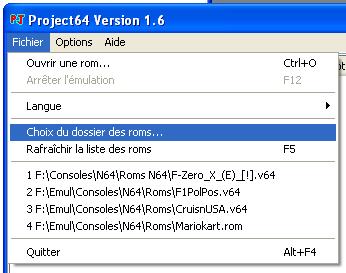
La fenêtre "Rechercher un dossier" s'ouvre alors. Sélectionner le dossier ou figure
vos Roms et cliquez sur OK.
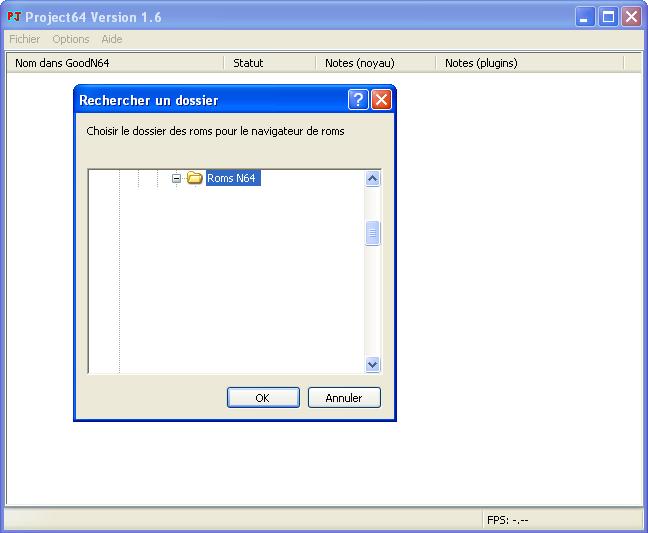
L'émulateur affiche la liste des jeux N64 contenus dans le répertoire sélectionné
en indiquant la compatibilité pour chaque jeu retrouvé.
Il suffit de double-cliquer sur un des jeux de cette liste pour le lancer. (voir
ci-dessous)
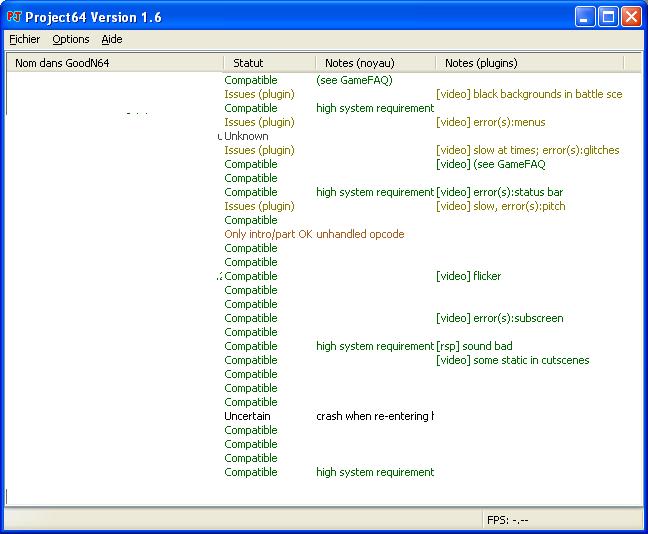
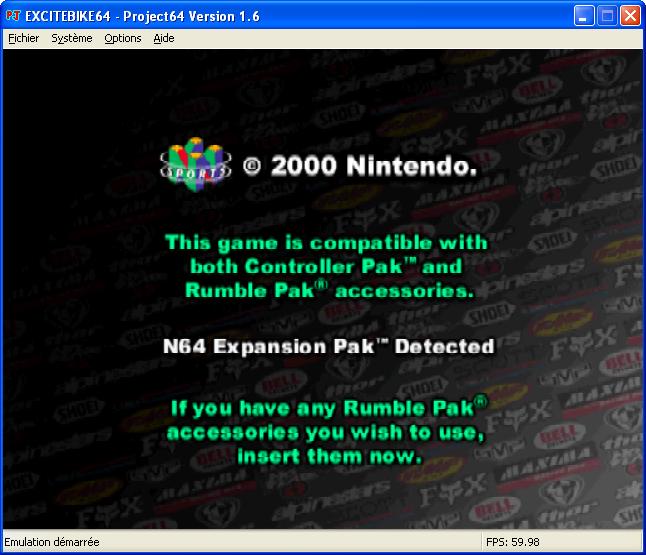
Lorsque le jeu est lancé, on peut faire des sauvegardes de sa partie à l'instant
t. C'est bien pratique quand vous êtes en train de jouer et que vous devez partir
pour x raison.
Pour sauvegarder, il suffit de faire "Système - Numero de la sauvegarde rapide et
de choisir le numéro dans la liste à droite. On peut faire jusqu'à 10 sauvegardes
par jeu. Pour sauvegarder, il suffit d'appuyer sur F5 pendant qu'on joue et le fichier
se crée instantanément.
Pour charger la partie sauvegardée, il suffit d'appuyer sur F7 et le jeu se charge
là où on l'avait laissé. C'est la magie de l'émulation! Avec la console, on ne pouvait
retrouver s apartie que sur de raraes jeux genre Zelda. Les autres, il fallait tout
recommencer ou avoir le mot de passe.
Vous noterez sous l'écran ci-dessous que F1 permet de redémarrer la rom et F2 de
mettre le jeu en pause.
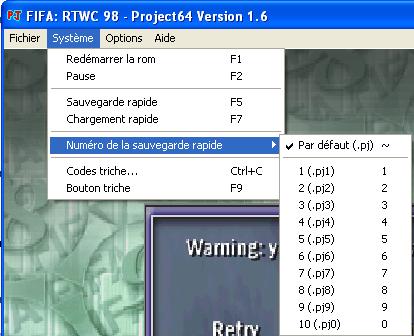
Nous allons à résent configurer l'émulateur pour pouvoir jouer correctement, à savoir
le son la vidéo et le joystick.
Pour l'audio, Cliquez sur le menu "Options - Configurer le plugin audio..."
Voici la fenêtre que vous obtenez:
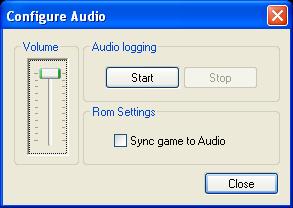
A gauche, la barre de volume sert à régler le volume sonore du jeu (histoire que
les autres à côté de vous petent pas les plombs si le son est trop fort.) La rubrique
"audio logging" permet de charger une musique perso mais uniquement du . wav. Il
suffit de cliquer sur le bouton "Start" et de charger le fichier wav de son choix
en le cherchant sur son système. La case "Sync game to audio" sert à synchroniser
le jeu avec l'audio.
Pour configurer le plugin video, Cliquez dans le menu sur "Options - Configurer
le plugin vidéo..."
L'écran suivant apparaît:
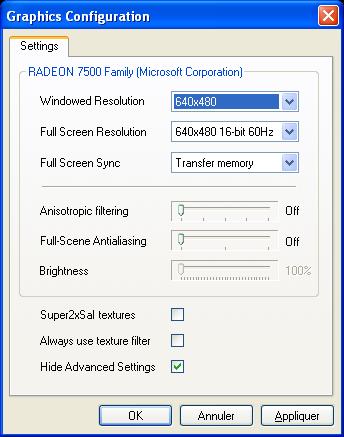 |
L'émulateur détecte le modèle de votre carte graphique.
Ensuite, vous pouvez choisir la résolution en mode fenêtre, à savoir au minimum
320x240 en passant par 640x480 jusquà 1380x768.
Ensuite, vous pouvez choisir la résolution en plein écran, à savoir au minimum
640x480 jusqu'à 1600x1200.
L'option "Full screen sync" permet d'utiliser un double ou un triple buffer.
Je ne connais pas la portée de ces options, vous modifiez celle-ci à vos risques
et
périls.
Les autres options sont facultatives mais vous pouvez les essayer pour améliorer
la
qualité de l'image mais cela peut se faire au détriment de la vitesse.
|
CONFIGURATION DU JOYSTICK
Pour configurer la manette de jeu, il faut aller dans "Options - Configurer le plugin
Controle". La, on a le choix entre utiliser le plugin "Jabo's DirectInput7"
ou le "N-Rage DirectInput". Le premier marche tres bie et est plus simple d'utilisation,
neanmoins je detaillerai les deux pour que vous puissiez utiliser celui que vous
preferez.
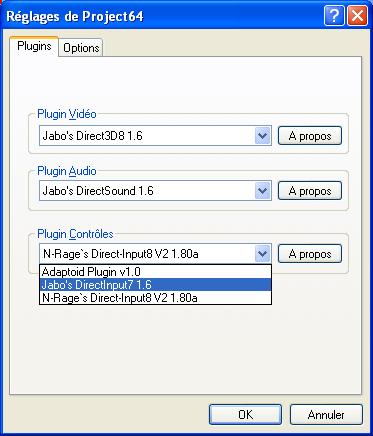 PLUGIN JABO DIRECTINPUT
PLUGIN JABO DIRECTINPUT
On peut configurer 4 manettes de jeu. On clique sur l'onglet Player1. Vous devriez
voir vos manettes de jeu detectees par windows dans la dropdownlist "Game Device".
Ici, USB 2-Axis... Selectionner votre materiel dans la liste.
Ensuite, cliquez sur chaque bouton et assignez lui la touche desiree de votre joystick.
Ex: pour la direction R (droite), cliquez sur le bouton a droite et appuyer sur
le paddle "droite" de votre manette. Vous verrez la case se remplir et marquer "Joy
Left". Faites de meme avec les autres touches. Votre manette est configuree.
Vous pouvez sauvegarder votre config en cliquant sur "Save Profile" et en enregistrant
le fichier sur votre disque. Puis quand vous voudrez retrouver votre config d'origine
si vous la perdez, il vous suffira de faire "Load Profile"et d'aller chercher le
fichier sauve precedemment sur votre disque. Quand vous avez fini, cliquez sur OK.
La figure ci-dessous resume ce que nous avons dit. Nous allons voir comment configurer
le plugin NRage si vous le preferez a celui-ci.
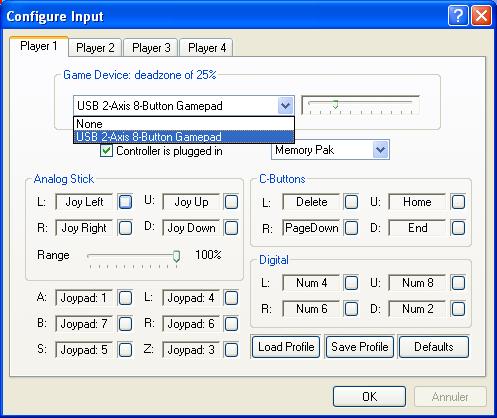 PLUGIN NRAGE DIRECTINPUT.
PLUGIN NRAGE DIRECTINPUT.
Il faut d'abord aller sur l'onglet "Device" du Controller 1 pour selectionner votre
joystick et cocher la case "Plugged".
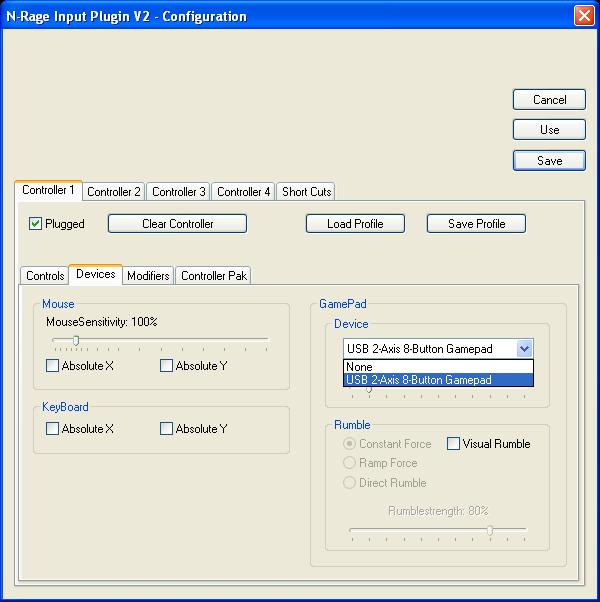
Puis aller sur l'onglet "Controls" et appuyer sur le bouton "Up" et haut de la manette
pour configurer chaque touche. Et ainsi de suite jusqu'a ce que toutes les touches
soient configurees.
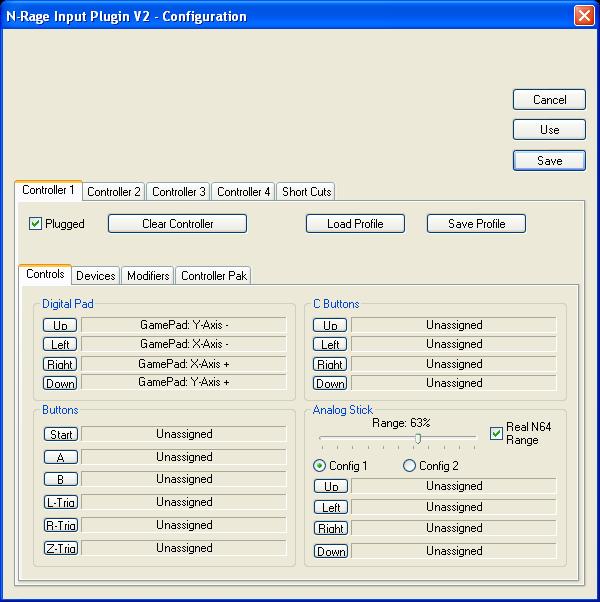
L'onglet "Controller Pak" vous permet de creer un "Memory Pak". Il suffit de cliquer
sur "New MemPak" et de creer un fichier sur son disque ou en recuperer un existant.
Le bouton "Format MemPak" permet de remettre a zero la MemPak. Bon jeux!
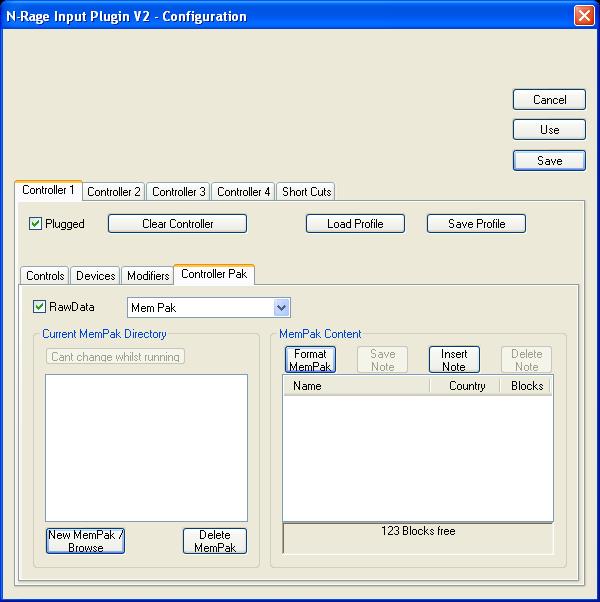
Bon jeu!